Snelle oplossing voor foutmelding bij installatie (OEPS scherm)

De OEPS! scherm foutmelding
Bij verschijnen van het Oeps! scherm werkt de automatische koppeling van uw digitale sleutel niet vanwege een verkeerde koppeling met de digitale sleutel.De link wordt geopend door uw Internet browser en niet door de Toegang App.
Situatie: Activeren van digitale sleutel lukt niet vanwege foutmelding dat het apparaat of de App ongeschikt is (Oeps! scherm).
Oorzaak: De link moet geopend worden door de Telelock "Toegang" App, maar door de instellingen van de smartphone wordt de link geopend met de internet browser.
Oplossing: U kunt de link met de code uit de email ook “knippen” uit de email en in de App “plakken”. Zie ook instructies op deze website.
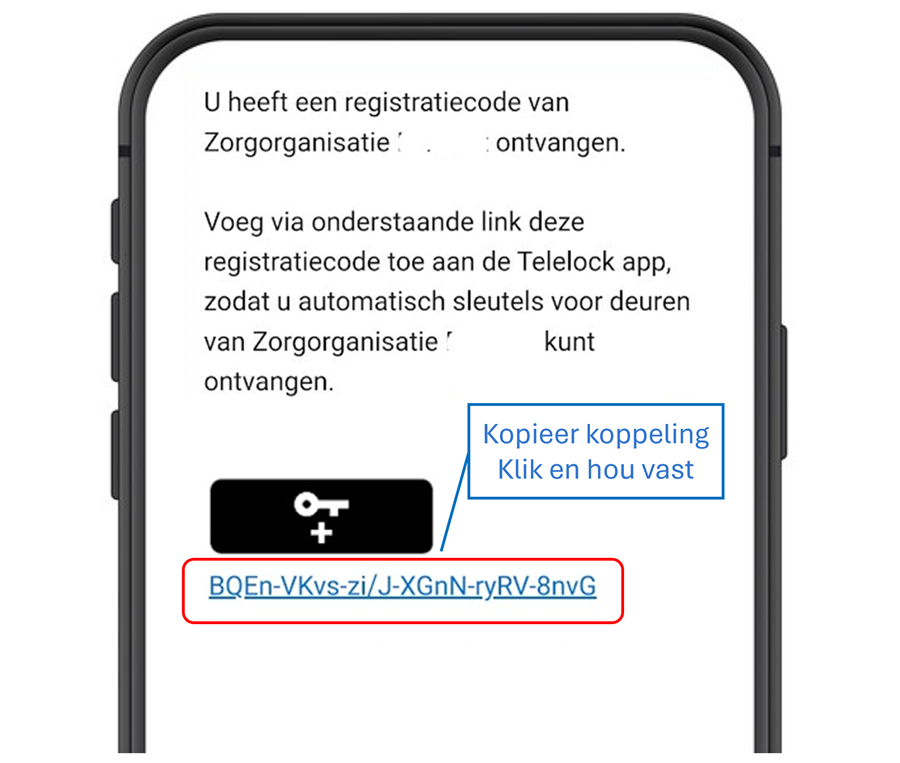
Handmatig kopiëren van de activatiecode uit de email (stap 1)
- Open de e-mail met de activatiecode.
- Selecteer de code door met je vinger op de code te drukken. Hou je vinger ingedrukt totdat er een melding verschijnt
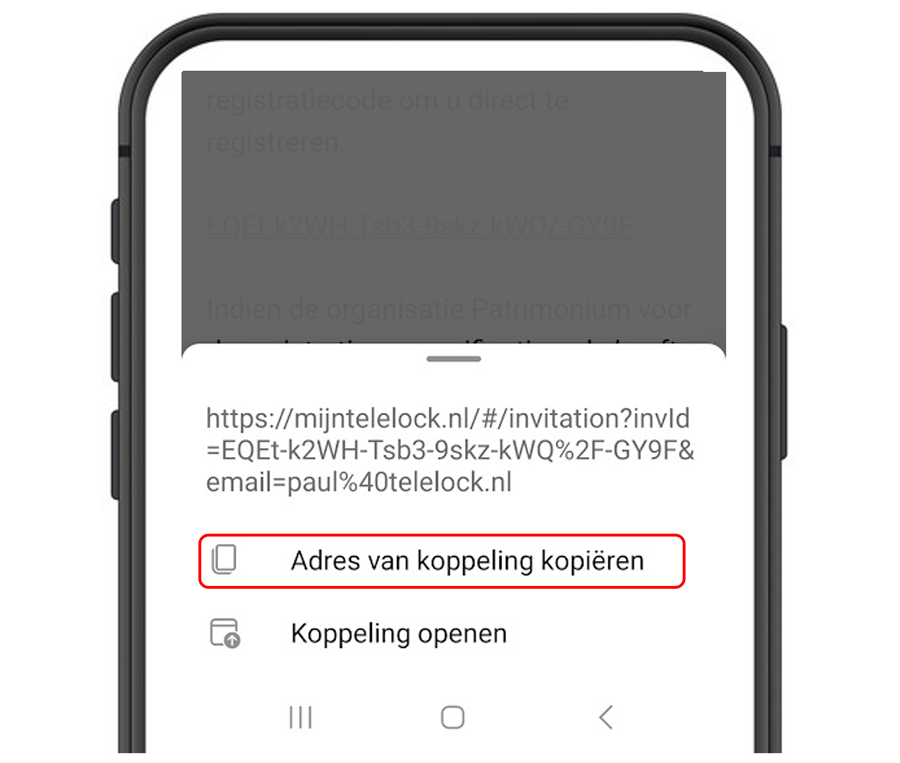
Handmatig kopiëren van de activatiecode (stap 2)
Nadat u de code heeft geselecteerd verschijnt er een melding of een scherm met meldingen met een aantal keuzes.
- Kopieer de activatiecode uit de email
- Selecteer de keuze "kopie URL" of "Adres van koppeling kopiëren"
- Ga daarna naar de volgende stap
Let op kopieer de link met de code ("kopie URL" of "adres van koppeling kopiëren"), niet alleen de code zelf. U kunt deze code selecteren door met uw vinger deze code aan te klikken en ingedrukt te houden tot u de keuze krijgt om deze link de kopiëren.
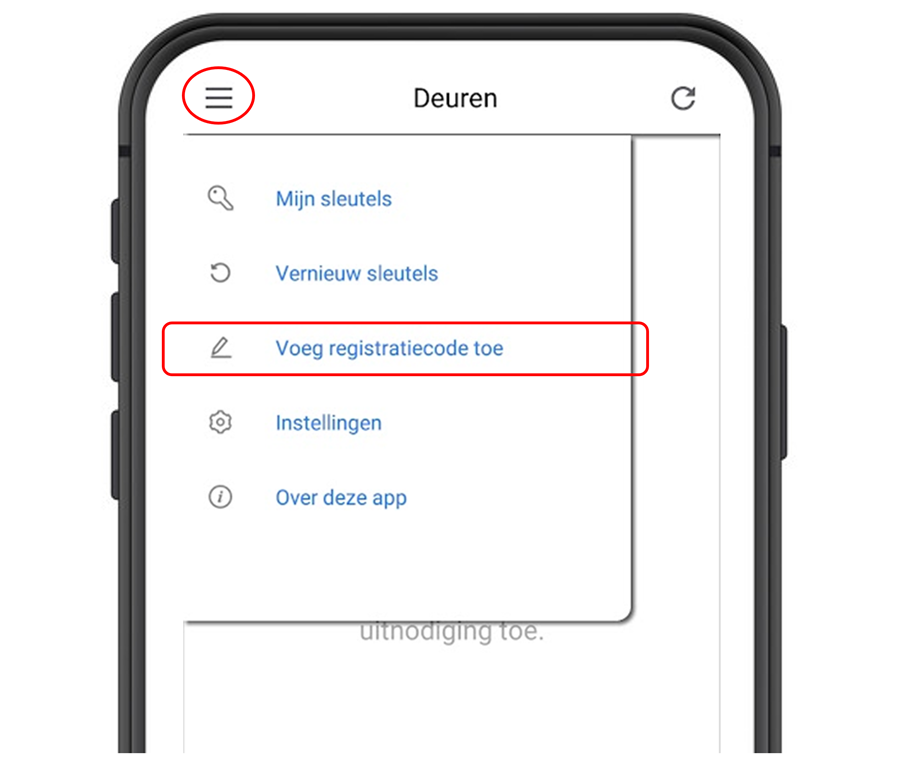
Handmatig de code plakken in de Toegang App (stap 3)
Open de app en kies de optie om sleutels toe te voegen
- Open de "Toegang" App
- Open het menu met de drie liggende streepjes links boven
- Kies "Voeg registratiecode toe"
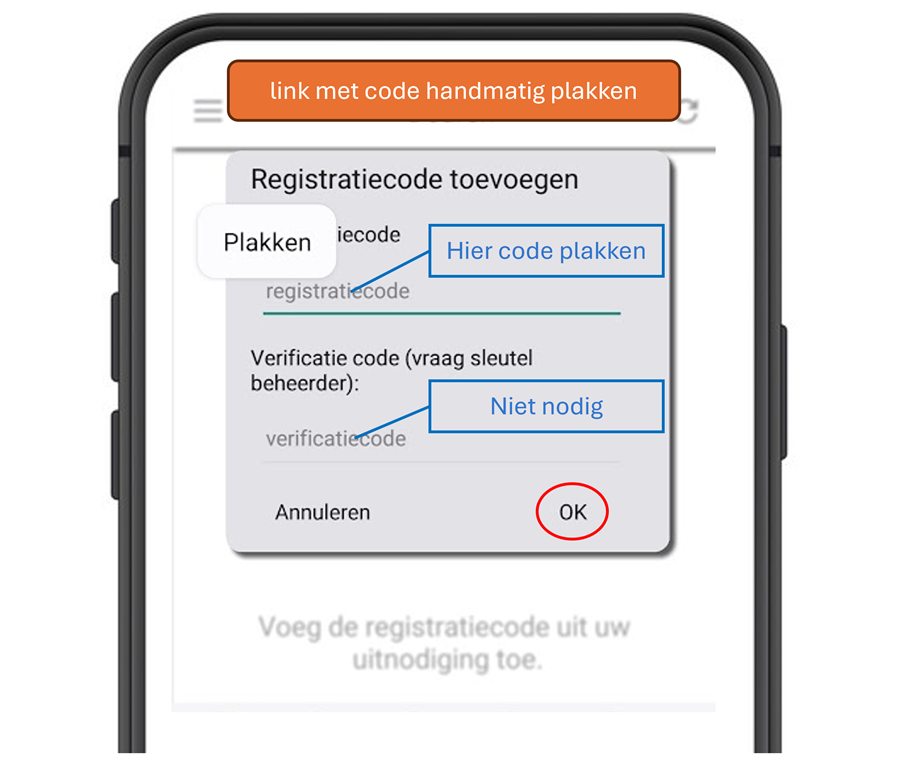
Onder het menu "Registratiecode toevoegen" ziet u 2 velden die u kunt invullen. De registratiecode moet in het eerste veld geplakt worden. "registratiecode"
Plak de koppeling met de registratiecode in de app
- Ga naar het veldje van de registratiecode en hou dit vakje ingedrukt tot u de optie "Plakken" krijgt
- Kies "Plakken"
- Bevestig met "OK"
Aandachtspunt:
- U heeft geen verificatiecode nodig!
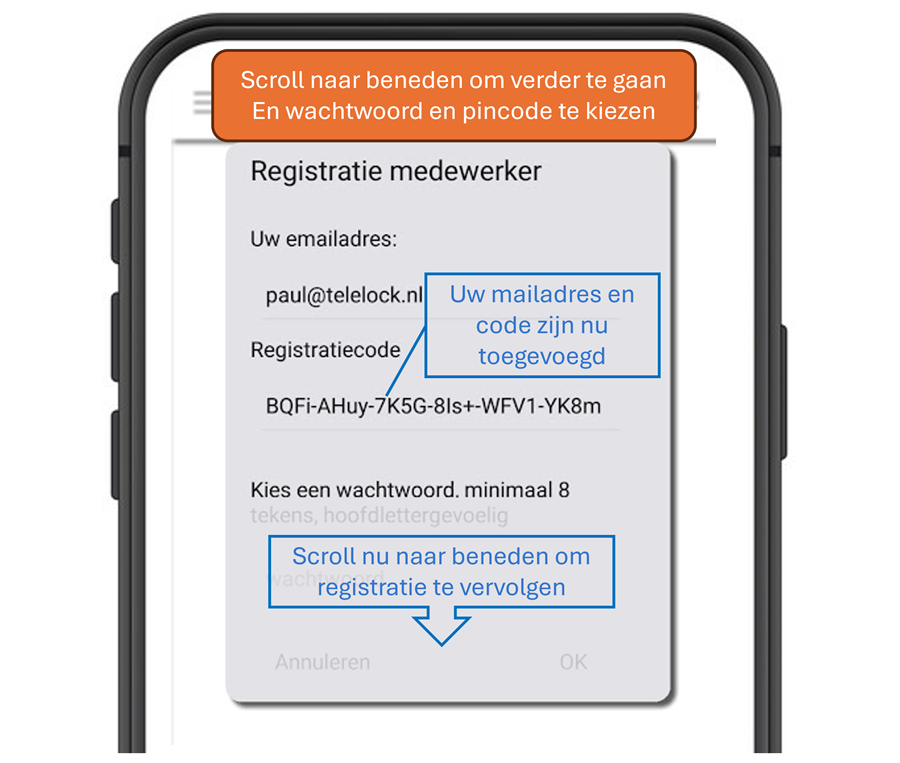
De registratiecode is nu toegevoegd aan de app
Scroll nu naar beneden om de registratie verder uit te voeren
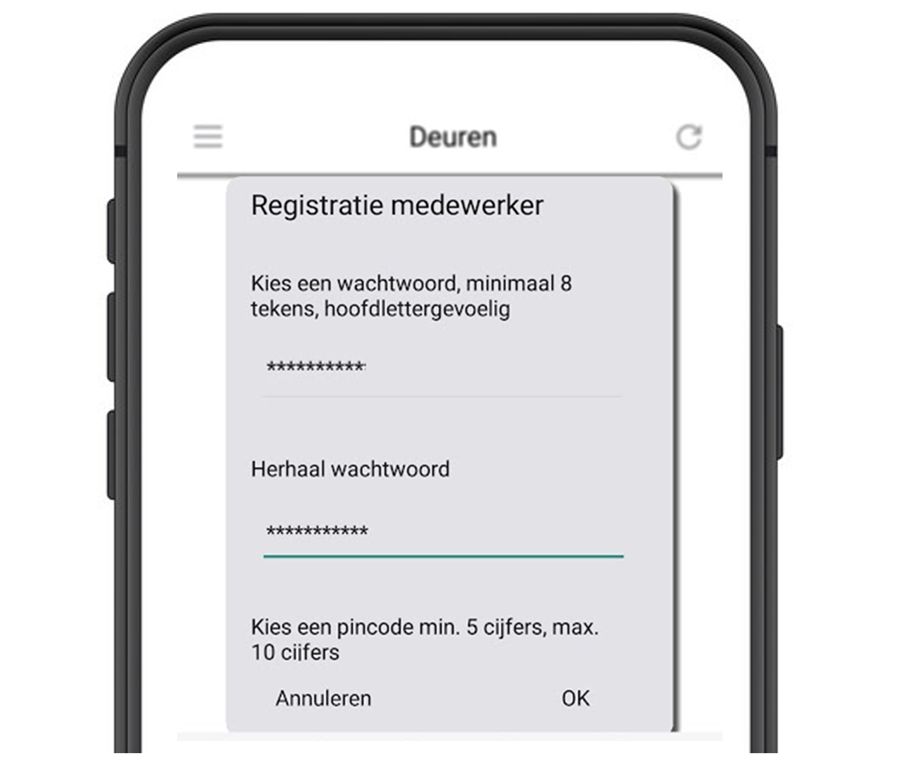
Vervolg installatie - voer wachtwoord in
Om de installatie te voltooien, volg onderstaande stappen
- Voer uw wachtwoord in
- en herhaal het wachtwoord.
Aandachtstpunt:
Wordt uw wachtwoord niet geaccepteerd?
- Bij eerste installatie kiest u zelf een wachtwoord
- Als u eerder een digitale sleutel van Telelock heeft geactiveerd, bijvoorbeeld als u een nieuwe telefoon heeft gekregen, dan gebruikt u het wachtwoord dat u eerder heeft gebruilkt.
- NB bent u uw wachtwoord vergeten, dan kunt u een nieuw wachtwoord aanvragen.
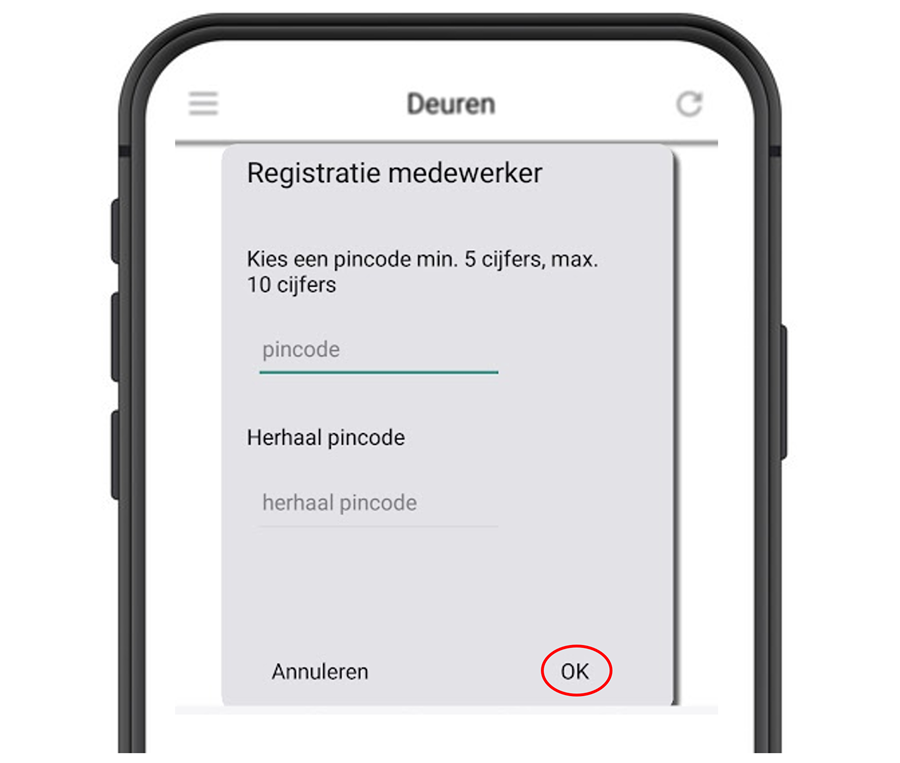
Vervolg installatie - voer pincode in
- Kies een persoonlijke pincode
- Voer uw pincode in van minimaal 5 cijfers.
- Herhaal deze pincode.
- Klik hierna op de knop “OK”.
NB het invoeren van de pincode is alleen nodig bij eerste installatie. Als u al eerder een digitale sleutel heeft geactiveerd met hetzelfde email adres wordt deze stap overgeslagen.
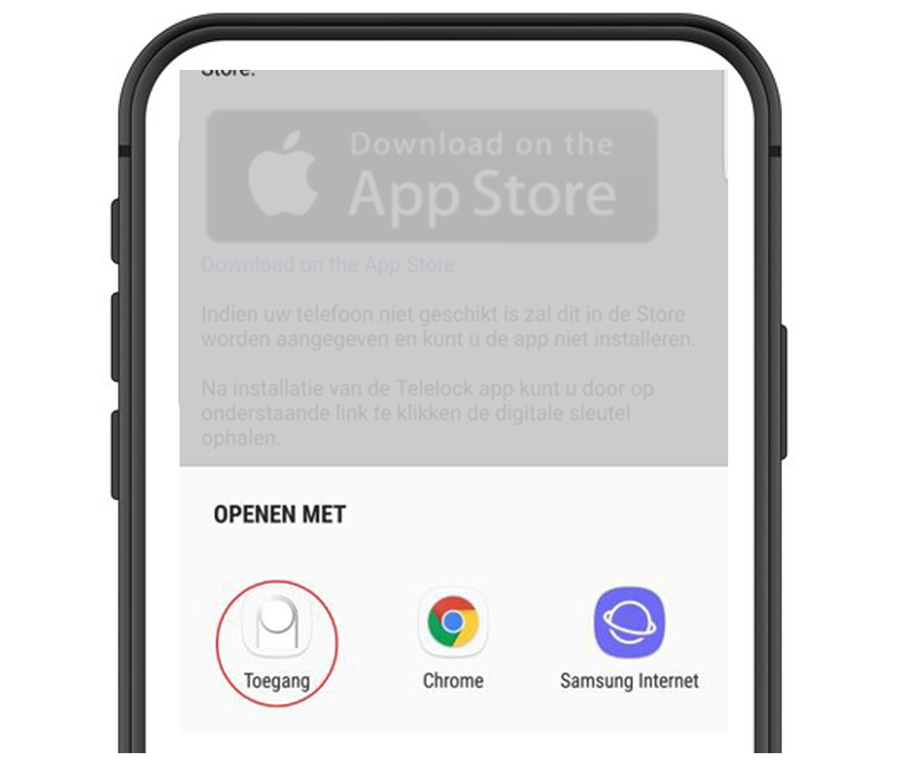
Voorkomen OEPS melding
De Oeps! foutmelding op het scherm van uw smartphone onstaat tijdens het activeren van de digitale sleutel. (Alleen Android)
Om uw app te installeren en uw sleutelcode te activeren in de app moet u mail kunnen ontvangen op uw smartphone. Het activeren van uw sleutelcode kan alleen op uw smartphone.
Het kan zijn dat u tijdens de activatie van de sleutelcode iets verkeerd is gegaan waardoor u de sleutelcode niet meer vanuit de mail kunt activeren in de app.
Zodra u klikt op de ontvangen digitale sleutel in de mail komt er een menu OPENEN MET tevoorschijn op uw scherm.
U kunt dan kiezen uit "Toegang" of een andere link (afhankelijk van het merk smartphone) om een internet browser op uw smartphone te openen. Kies te allen tijde de app "Toegang".
Opmerking: Ziet u "Toegang" niet breek dan dit activatieproces af en installeer eerst de app.